
Soundconverter: Полезно приложение за конвертиране на аудио формати
Управление и конвертирате файлове от офис и мултимедийни формати ефективно и ефикасно на операционна система или компютър това винаги е било цел от страна на обикновения потребител. За потребителите на офиси в GNU / Linux както LibreOffice Suite, така и WPS, наред с други, винаги са изпълнявали успешно тази цел. Мултимедийните инструменти обикновено са много за потребителите, но те са склонни да бъдат малко сложни за основните потребители или начинаещи в компютрите.
В други случаи говорихме за това как да конвертираме мултимедийни формати с помощта на различни инструменти като: VLC, ръчна спирачка, ddMediaConverter, Мобилен медия конвертор, Кодиращ носител на SeleneИ Curlew мултимедиен конвертор. Всички гореспоменати приложения обикновено са доста ефективни с десетки опции, параметри и настройки за аудио и видео файлове. Но когато става въпрос само за конвертиране на аудио формати, редът на SoundConverter дойде.
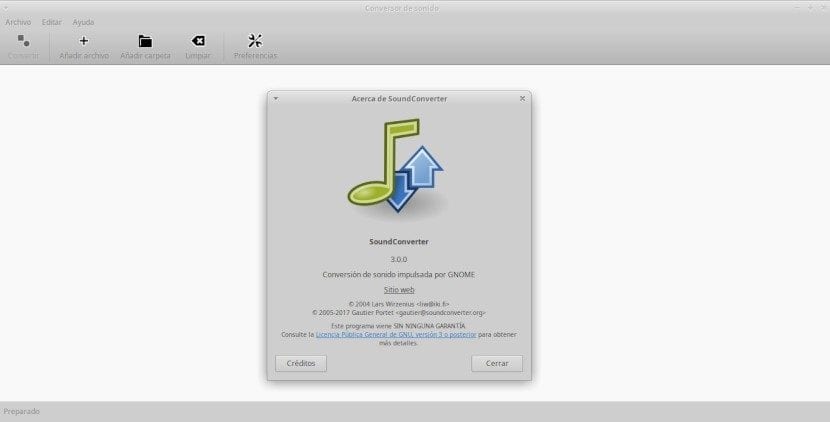
Тъй като създателите на SoundConverter уверяват, че това е леко приложение, само 204kb във формат .tar.xz за последната му версия 3.0.2, на дата 01 04-2019. Те също така обещават, че има изчистен интерфейс, лесен за използване, много съвместим с технологията "GNOME HIG", така че потребителят просто да свърши работата и да забрави за текущата задача.
SoundConverter е много бързо приложение, тъй като успява да обработи голям брой файлове за рекордно време и е многонишко, тъй като използва всички налични CPU ядра. Той има полезни функции в частта за преобразуване, като например мощна помощна програма за автоматична промяна на имената, която дори може да позволи промяна на имената на файловете и създаване на папки според използваните етикети. Всичко това може да се конфигурира и изпълнява с просто щракване на бутон.
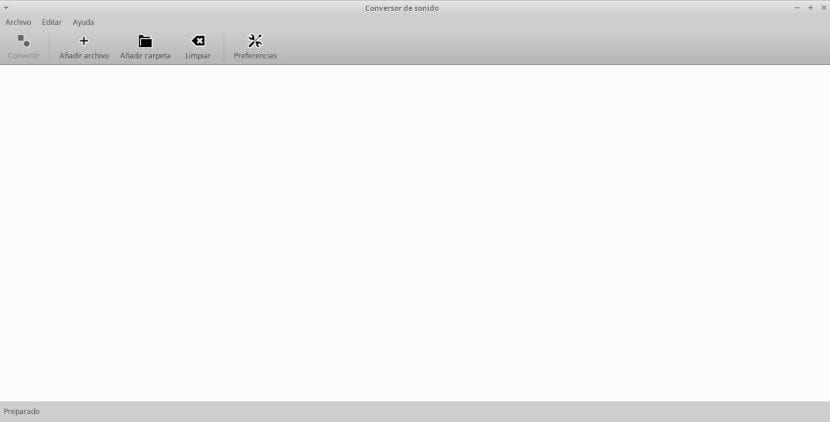
Какво е SoundConverter?
SoundConverter е прост, бърз и полезен конвертор на аудио файлове, специално разработен за "GNOME Desktop". Той е в състояние да обработва (чете и конвертира) всички формати на аудио файлове, които "GStreamer" може да поддържа, като: Ogg Vorbis, AAC, MP3, FLAC, WAV, AVI, MPEG, MOV, M4A, AC3, DTS, ALAC, MPC, Clip, APE, SID, MOD, XM, S3M, наред с други. Също така можете да пишете върху файлове Opus, Ogg Vorbis, FLAC, WAV, AAC и MP3, използвайте всеки аудио профил на GNOME и извличайте аудио от някои формати на видео файлове.
SoundConverter е програма, напълно създадена като свободен софтуер. По този начин, могат да бъдат преразпределени и / или модифицирани съгласно условията на GNU GPLv3. Неговите създатели са: Порте Gautier y Ларс Вирзений, В допълнение към неговата официален уебсайт, можете да намерите валидна информация за него в GitHub y LaunchPad.
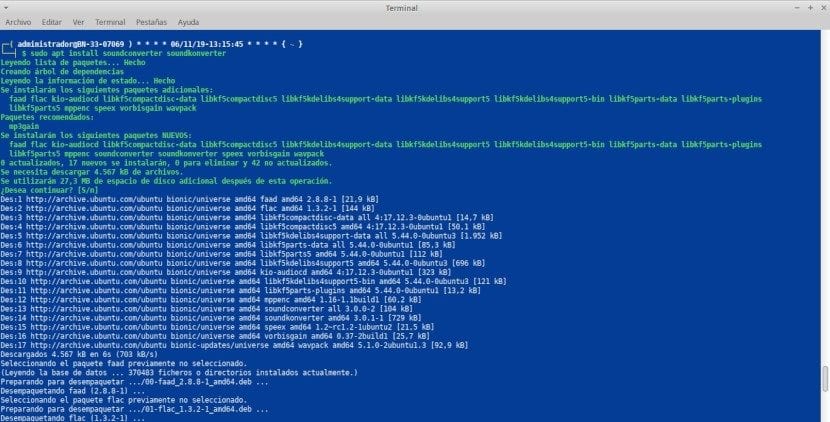
Как се инсталира?
Помнете това SoundConverter изисква операционна система Linux с GNOME Desktop. И че той също така използва за стартиране на приложения и библиотеки като: Python, PyGTK, GStreamer, GStreamer-python, Gnome-python. И конкретни библиотеки като "GStreamer-лизане" за справяне с аудио изходи от файлове ".Mp3".
Въпреки че има компресиран пакет ".Tar.xz" За неговото изтегляне, декомпресия и компилация той може да бъде изтеглен, компилиран и инсталиран чрез хранилището му в GitHub.
В случай, че пакетът е компилиран от GitHub, официалната процедура за инсталиране е:
git clone https://github.com/kassoulet/soundconverter.git cd soundconverter ./autogen.sh make sudo make install
Ако хранилищата ще се използват от Distro Arch, процедурата е следната:
sudo pacman -S звуков конвертор
В случай на използване на DEBIAN или Ubuntu Distro или производно от тях, процедурата е следната:
sudo apt инсталирате soundconverter
Забележка: В някои дистрибуции като DEBIAN се препоръчва да инсталирате библиотеката «gstreamer0.10-plugins-грозно », добавяйки мултимедийните хранилища на споменатия дистрибутор, т.е. деб-мултимедийно хранилище. И не забравяйте, че има и подобна програма, но се нарича KDE Desktop звуков конвертор (GitHub y LaunchPad).
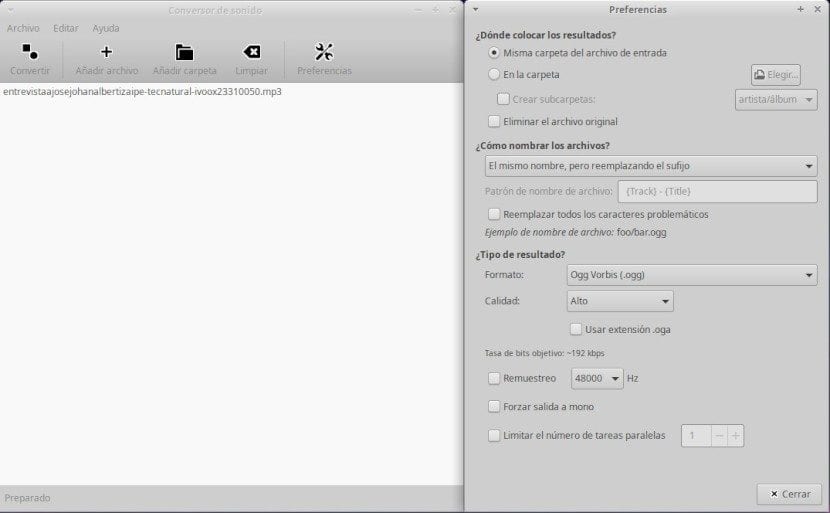
Употреба
Както вече казахме, той е много прост и бърз за използване. Необходимо е само добавяне на аудио файл (и) с помощта на бутона "Добави файл" и след това натиснете бутона "Превръщам се в". По подразбиране приложението преобразува аудио файлове във формат ". Ogg". Но само като отидете до прозореца „Предпочитания“ можете да промените изходния формат в раздел „Тип резултат?“ и във опцията "Формат" промяна ". Ogg" от ".Mp3", ".flac", ".wav" и ".opus".
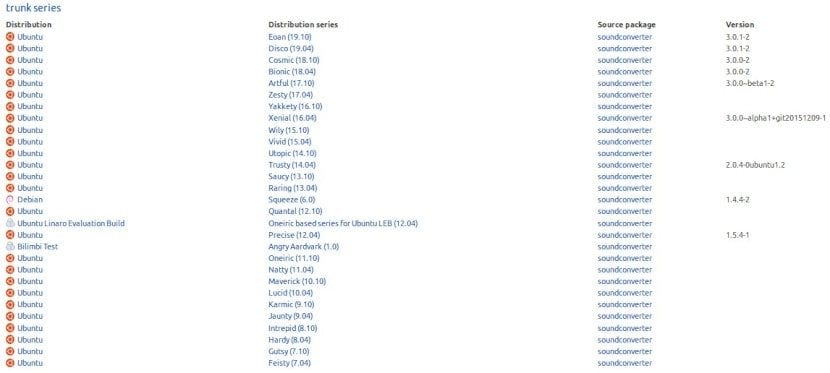
Заключение
Както виждаме, SoundConverter е всичко обещано. Той е малък, бърз и лесен за инсталиране, използване и конвертиране. Това е полезно и страхотно приложение за безплатен софтуер, което ни избягва да използваме по-големи и сложни приложения като VLC, въпреки че е също толкова ефективно, но с много повече опции за аудио и видео файлове. Надявам се да ти хареса.
Страхотна статия, не знам как съм първата след няколко дни след публикуването ѝ. Изпробвах го в Linux Mint (той вече се предлага в софтуерния мениджър, защото инсталацията е бърза и безболезнена и с 0 усложнения) и е лек и върши работата си, както е описано в тази страхотна статия. Толкова обширен, че вече ви казах, че ще конвертирате CD със Soundconverter, преди да завършите статията, което говори добре за Soundconverter и Linux Post Install, което не ви прави глупави статии 😉
Благодаря ви много за вашия коментар и подкрепа за публикациите, както обикновено.